이 문서에서는 VS Code 또는 IntelliJ에서 개인용 Gemini Code Assist를 설정하는 방법을 설명합니다. 기타 지원되는 JetBrains IDE 사용자는 Gemini Code Assist를 설정할 때 IntelliJ 안내를 따라야 합니다. IDE에서 다음 단계를 수행합니다.
- Gemini Code Assist 확장 프로그램을 설치합니다.
- Google 계정으로 로그인합니다.
- Gemini 개인정보처리방침을 읽어보세요.
Gemini Code Assist 확장 프로그램 설치
IDE에 Gemini Code Assist 확장 프로그램을 설치하려면 다음 단계를 따르세요.
VS Code
VS Code에서 확장 프로그램 뷰를 열려면
 확장 프로그램을 클릭하거나
확장 프로그램을 클릭하거나 Ctrl/Cmd+Shift+X를 누릅니다.Gemini Code Assist을 검색합니다.설치를 클릭합니다.
메시지가 표시되면 VS Code를 다시 시작합니다.
확장 프로그램이 설치되면 Gemini Code Assist가 작업 표시줄에 표시되고 사용 가능합니다. 최상위 애플리케이션 작업 표시줄에서 코드 > 설정 > 설정 > 확장 프로그램으로 이동하여
Gemini Code Assist를 검색하여 환경설정을 지정해 Gemini Code Assist 설치를 추가로 구성할 수 있습니다.
IntelliJ
- settings IDE 및 프로젝트 설정 > 플러그인을 클릭합니다.
- Marketplace 탭에서
Gemini Code Assist를 검색합니다. - 설치를 클릭하여 플러그인을 설치합니다.
- 설치가 완료되면 IDE 다시 시작을 클릭합니다.
IDE가 다시 시작되면 작업 표시줄에 Gemini Code Assist가 표시됩니다.
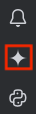
이제 IDE에서 Google 계정에 로그인하고 Gemini 개인정보처리방침에 동의할 수 있습니다.
Google 계정에 로그인
이 섹션에서는 다음 단계에 따라 Google 계정에 로그인합니다.
VS Code
IDE에서 Gemini Code Assist를 사용한 코드 둘러보기를 직접 수행하려면 VS Code 실행을 클릭하고 둘러보기 단계를 따라 Google 계정에 로그인합니다.
아니라면 다음 단계를 따르세요.
IDE를 시작합니다.
작업 표시줄에서 sparkGemini Code Assist를 클릭합니다.
Gemini Code Assist: Chat 창에서 Google에 로그인을 클릭합니다.
Gemini Code Assist에서 외부 웹사이트를 열도록 허용하라는 메시지가 표시되면 열기를 클릭합니다.
표시되는 메시지에 따라 Google 계정에 로그인합니다.
Google에서 Gemini Code Assist를 다운로드했는지 묻는 메시지가 표시되면 로그인을 클릭합니다.
이제 Google 계정에 연결되었습니다.
Gemini Code Assist를 사용할 준비가 되었습니다.
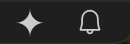
IntelliJ
Google 계정에 로그인하려면 다음 단계를 수행합니다.
작업 표시줄에서 spark Gemini Code Assist를 클릭합니다.
로그인을 클릭합니다. 또는 링크 복사를 클릭하고 URL을 브라우저에 붙여넣으면 됩니다.
웹브라우저에 열리는 페이지에서 Google 계정을 선택합니다.
Google에서 이 앱을 다운로드했는지 묻는 화면에서 로그인을 클릭합니다.
Gemini Code Assist가 이제 사용자 계정에 액세스할 수 있도록 승인되었습니다.
이제 Google 계정에 로그인했으므로 IDE에서 Gemini 개인정보처리방침을 읽고 닫을 수 있습니다.
개인용 Gemini Code Assist 개인정보처리방침 검토하기
Gemini Code Assist를 설치하고 Gemini Code Assist의 무료 버전인 개인용 Gemini Code Assist에 로그인하면 Gemini Code Assist 확장 프로그램의 채팅 패널에 개인 정보 보호 고지가 표시됩니다. 개인정보처리방침을 읽어 VS Code 또는 IntelliJ에서 Google이 데이터를 처리하는 방식을 이해하시기 바랍니다.
개인용 Gemini Code Assist를 사용하는 경우 언제든지 개인 정보 보호 설정을 확인하거나 업데이트할 수 있습니다.
개인용 Gemini Code Assist 개인정보처리방침 및 설정은 다음 두 가지 방법으로 확인할 수 있습니다.
VS Code
Gemini Code Assist 채팅 창에서 more_horiz 더보기를 클릭한 후 개인 정보 보호 설정을 선택합니다.
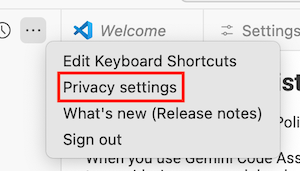
IDE에서 settings 설정 > 확장 프로그램 > Gemini Code Assist로 이동합니다.
Gemini Code Assist 원격 분석 섹션에서 비정상 종료 보고서와 같은 사용 통계를 Google에 전송할지 여부를 선택할 수 있습니다. 사용 통계에는 Google 개인정보처리방침이 적용됩니다.
개인용 Gemini Code Assist 개인정보처리방침 및 개인 정보 보호 설정 링크도 표시됩니다. 이 링크를 클릭하면 Google에서 사용자의 데이터를 사용하여 Google의 머신러닝 모델을 개발하고 개선하도록 허용하지 않도록 선택할 수 있는 페이지가 열립니다. 이러한 개인 정보 보호 설정은 IDE 수준에서 저장됩니다.
IntelliJ
IDE의 여백에서 spark Gemini Code Assist를 클릭한 후 개인 정보 보호 설정을 선택합니다.
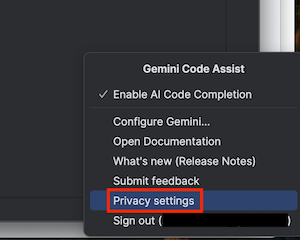
settings 설정 > 설정 > Gemini로 이동합니다.
Gemini 코드 사용 통계 섹션에서 비정상 종료 보고서와 같은 사용 통계를 Google에 전송할지 여부를 선택할 수 있습니다. 사용 통계에는 Google 개인정보처리방침이 적용됩니다.
개인용 Gemini Code Assist 개인정보처리방침 및 개인 정보 보호 설정 링크도 표시됩니다. 이 링크를 클릭하면 Google에서 사용자의 데이터를 사용하여 Google의 머신러닝 모델을 개발하고 개선하도록 허용하지 않도록 선택할 수 있는 페이지가 열립니다. 이러한 개인 정보 보호 설정은 IDE 수준에서 저장됩니다.
이제 IDE에서 Gemini Code Assist를 사용할 수 있습니다. 시작하려면 Gemini Code Assist를 사용한 코드 작성 및 Gemini Code Assist와 채팅하기를 참고하세요.